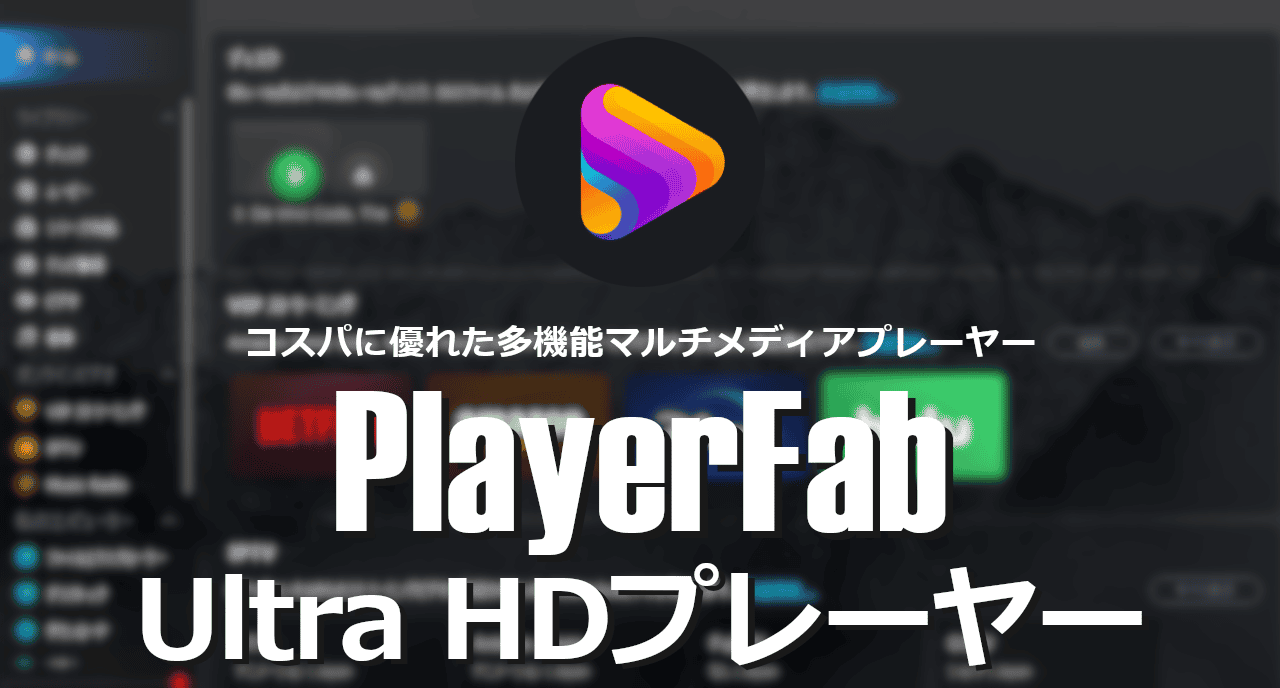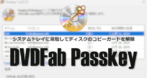![]()
PlayerFab Ultra HDプレーヤーはコスパに優れた多機能マルチメディアプレーヤー。
PlayerFab Ultra HDプレーヤー の特徴
- DVD/ BD/ UHD BDと動画/ 音声ファイルの再生
- ライブラリに登録した動画ファイルはカバーアートやタイトルなどのメタデータを自動取得
- DVDや Blu-rayを ISOファイルでライブラリに保存
- リージョンコードによる制限を回避
- 各国で放送されている IPテレビやインターネットラジオの再生も可能
- Blu-ray/ UHD BDの再生に必要な AACSキーはライセンスが有効であれば自動更新
開発元
- 開発元:DVDFab Software(旧 Fengtao Software)
- 開発元の拠点:中国
システム要件
- バージョン:7.0.5.1
- OS:Windows 7/ 8 /10 / 11
- CPU:Intel Core i3 以上
- RAM:4GB 以上
- HDD:40GB 以上の空き容量
UHD BD の再生
Intel SGXや HDCP のサポート、HDMI 2.0a に準拠したケーブル使用など UHD BDの再生環境 かファームウェアをダウングレードした UHD Friendlyドライブが必須。
サポートしているファイル形式
- サポートしているビデオコーデック
MPEG-2 、MPEG-4 、H.264 、H.265 (HEVC) 、DivX 、XviD 、WMV など - サポートしている動画ファイル形式
ISO、AVI、FLV、M2TS、M4V、MKV、MOV、MP4、MPG、MTS、RM、TS、VOB、WEBM、WMV など
ダウンロード
30日間はフル機能が利用でき、試用期間後は動画/ 音声ファイルのみ再生可能な PlayerFab Free Videoプレーヤー として継続利用できる。
インストールと設定

公式サイト の「無料ダウンロード」をクリックしてインストーラーをダウンロード。
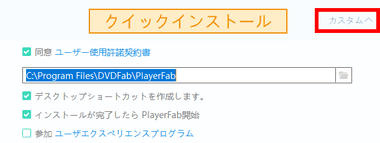
ダウンロードしたインストーラーを起動し、セットアップウィザードが開いたら カスタム をクリックして使用許諾書を確認後、問題なければ「クイックインストール」。
ユーザーエクスペリエンスプログラム は ハードウェア情報や使用状況やエラーなどの情報を匿名で DVDFab へ送信するので 拒否であればチェックを外して無効にする。
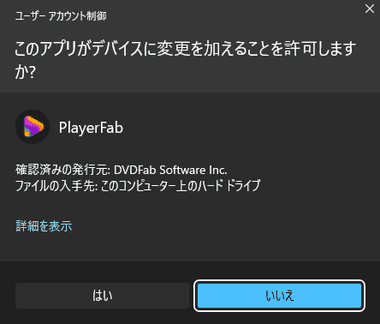
ユーザーアカウント制御の ダイアログが表示されたら「はい」で許可。
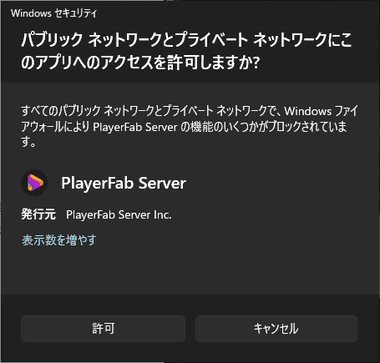
Windowsファイアウォールでブロックされたらメタタグの情報取得で使用する通信なのでアクセスを「許可」。
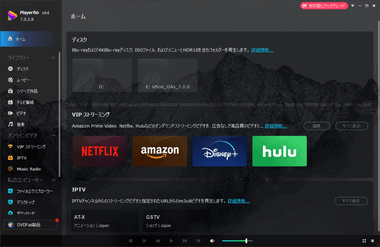
PlayerFab が起動したらインストール完了。
一般設定
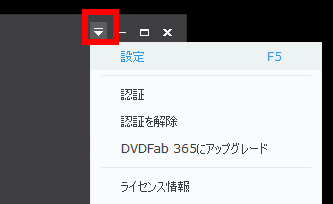
右上にあるメニューのドロップダウンリストから「設定」を選択。
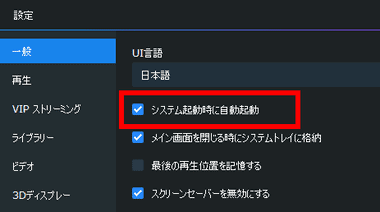
Windows起動時の自動起動が有効になっているので、一般 の システム起動時に自動起動 のチェックを外して無効にする。
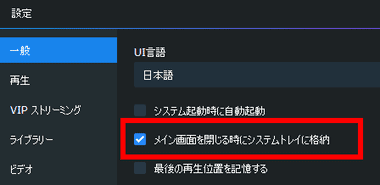
メイン画面を閉じる時にシステムトレイに格納 のチェックを外し、「閉じる」ボタンでアプリが終了するよう設定。
TVモード
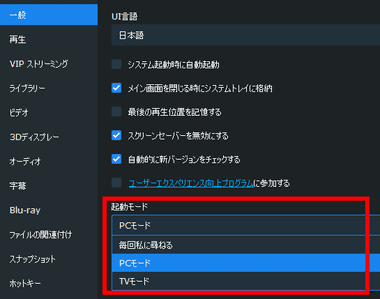
パソコン用のリモコンなどで操作しやすい TVモード への変更は、一般 の 起動モード で選択して PlayerFabを再起動 。
TVモード ではメディアライブラリの利用や、IPテレビの再生は不可。
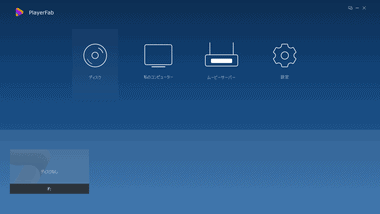
TV モードはメニューがシンプルになる。
ライブラリー
映画やドラマ などの動画をライブラリー に登録するとファイル名から該当するタイトルのメタデータを取得してカバーアートなどが表示される。
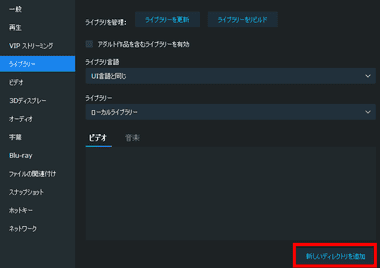
ライブラリへの登録は 設定 の ライブラリー を開き、「新しいディレクトリを追加」で 映画やドラマ のファイルが保存されているフォルダを指定。
パソコンのローカルフォルダだけでなく、NASなどのネットワークドライブも指定可能。
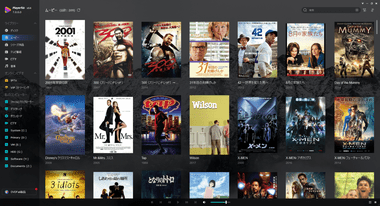
PlayerFab がシステム言語を認識しているので、メタデータを取得したファイルは日本版のカバーアートが表示される。
国内版のカバーアートが登録されていないタイトルは海外版のカバーアートが表示されるか、タイトルによってはカバーアートが登録されていない場合もある。

一般的な作品であればほとんどのタイトルでメタデータを取得できるが、ファイル名から情報を取得するのため プロジェクトA で プロジェクトA子 が表示されるなどの誤取得も多い。
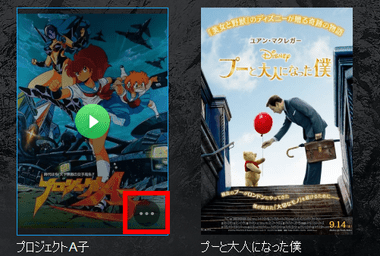
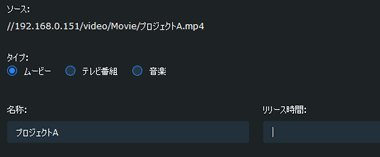
誤取得したタイトルは、カバーアートにマウスオーバーで表示される 3 点リーダーのメニューからフィックスマッチ を開き、タイプ で 検索するタイトルの種別を選択後、 名称 の項目に映画のタイトルを日本語で入力し リリース時間 を空白にして「検索」。
「名称」は部分一致 検索が可能なので、シリーズものなどは数字やサブタイトルを削除して検索するとヒットしやすい。
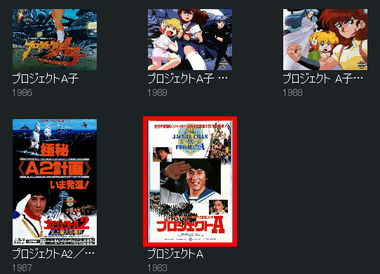
日本語タイトルで登録されていれば検索結果に表示されるので、正しいタイトルをクリックしてデータを反映させる。
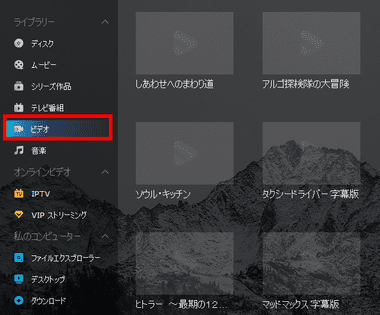
ファイル名からメタデータを取得できなかったタイトルは左サイドバーの ビデオ にまとめられているので、フィックスマッチで検索し、日本語タイトルでヒットしない場合は原題で検索する。
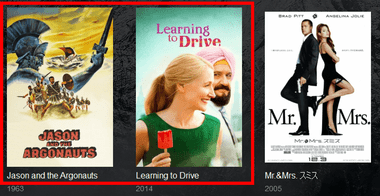
メタデータが登録されたファイルは ビデオ からタイトルのタイプ別に ムービー や テレビ番組 に移動する。
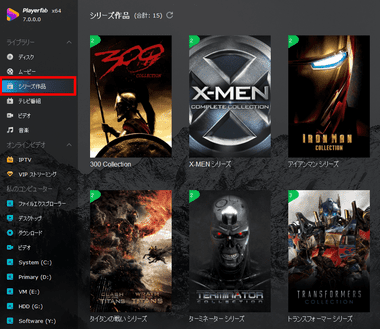
シリーズとして認識されるもの(同名タイトルなど)は シリーズ作品 に表示され、タイトルをクリックすると各タイトルが表示される。
フィックスマッチで修正したタイトルはシリーズとして認識しないため、シリーズ作品としてまとめる時はファイル名の修正が必要。
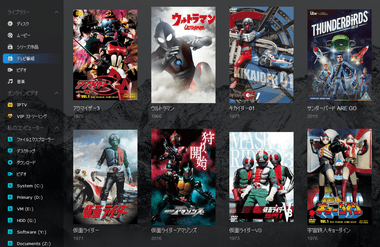
テレビ番組 は ウルトラマンS01E01 のようにシーズンとエピソードがファイル名に含まれているとタイトル別に集約されて表示される。
ディスクの再生モード
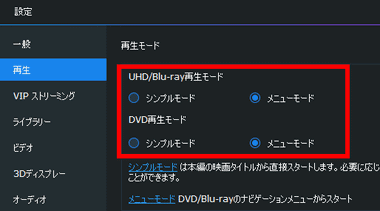
メニューをスキップして本編を再生する場合は 設定 の 再生 を開き 再生モード で シンプルモード に変更。
- BD/ UHD BD のメニューモード
メニューの選択にマウスが使用できないため、キーボードの矢印キーで移動してエンターキーで確定。 - DVD のメニューモード
マウスが使用できるのでメニューをクリックして操作が可能。
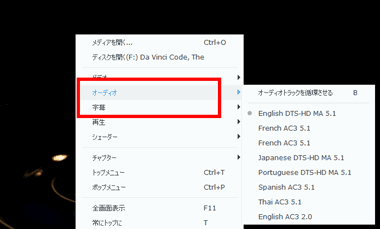
シンプルモードではタイトルを再生後にコンテキストメニュー(右クリックメニュー)の オーディオ と 字幕 で音声・字幕の切り替えが必要。
HDR

PlayerFab は HDR(ハイダイナミックレンジ)をサポートしているため、HDRをサポートしたモニタとメディアがあれば、色深度 10bit(約10億 6433万色)の高輝度・高コントラストの画質で再生できる。
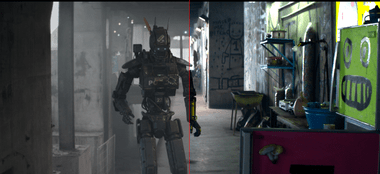
HDR未サポートの環境でも UHD BDなど HDRをサポートしたメディア再生時は、HDRを有効にしないと正しい色調が得られず、上図左側のように白くボケたような画質になる。
スナップショット
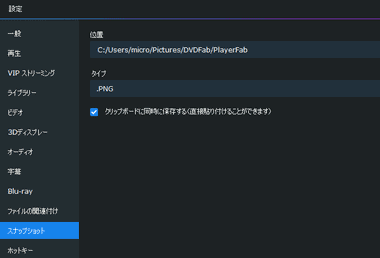
再生中のシーンは S キー を押すと画像フォルダに PNG 形式で画像が保存される。
ファイル形式や保存先 の変更は スナップショット で設定し、キーの割当は ホットキー で変更できる。
PlayerFab Ultra HD プレーヤー の使い方
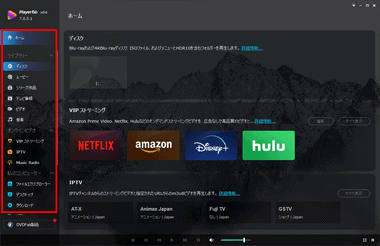
ホーム には視聴履歴などが表示され、左サイドパネルから使用するメニューを選択。
パソコンに保存されている 動画/ 音声ファイルや ISOファイルの再生は、私のコンピューター から ファイルを指定するかファイルを PlayerFabにドロップし、NASなどネットワーク上に保存されているファイルは ファイルエクスプローラー で選択。
- ライブラリー
「設定」で登録したフォルダ内のファイルやドライブにセットしたディスクを再生。 - VIPストリーミング(利用不可)
Netflix・Amazon Prime Video などのストリーミングサービスの再生。 - IPTV
各国で配信されている IPテレビを再生。 - Music Radio
インターネットラジオの再生も可能。
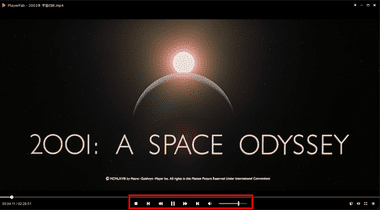
プレーヤーの基本操作はマウスオーバー時に表示されるコントロールボタンで行い、画質などはコンテキストメニューから調整。
ライブラリー
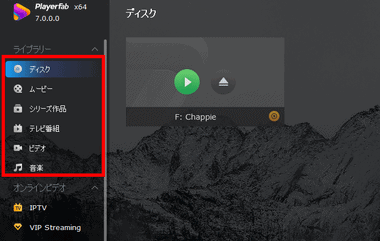
左サイドパネルの ライブラリー からメニューを選択し、タイトルにマウスオーバーで表示される再生ボタンをクリックして再生。
- ディスク
ドライブにセットした DVD/ Blu-ray/ UHD Blu-rayを表示。 - ムービー
タイトルからメタデータを取得して映画と認識されたファイルを表示。 - シリーズ作品
「ムービー」の中からシリーズになっている作品をまとめて表示。 - テレビ番組
タイトルからメタデータを取得してテレビ番組と認識されたファイルを表示。 - ビデオ
メタデータを取得できなかった動画ファイルを表示。 - 音楽
音声ファイルを表示。
ディスクをセットした状態で PlayerFabを起動するとディスクが読み込めず、ディスクが損傷する原因になるため、DVD/ BD/ UHD BDは PlayerFabを起動してからドライブにセットするか、PlayerFab起動時はトレイをイジェクトする。
ディスクの出力(コピー)
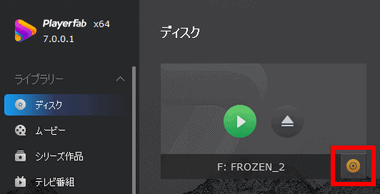
DVD/ Blu-rayを ISOファイルで ライブラリーに登録するには、ディスクをセットして ディスクをライブラリーにインポート のボタンをクリック。
UHD BD のコピーは未サポート。
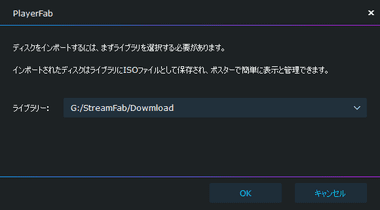
保存先はライブラリーに登録しているフォルダのみなので、必要に応じて 設定 の ライブラリー に保存先フォルダを登録する。

出力が完了すると ライブラリー に登録される。
出力した ISOファイルは コピーガードが解除されているため、VLC など他のメディアプレーヤーでも再生可能。
IPTV
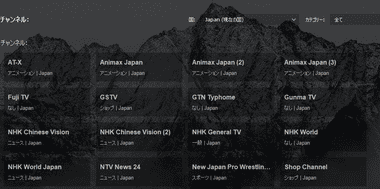
視聴するチャンネルをクリックして選択。
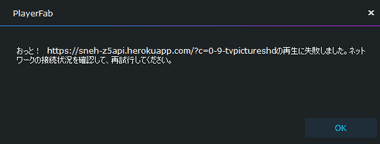
登録されているチャンネルがすべて視聴できるわけではなく、接続に失敗したり接続できてもコンテンツが配信されていないチャンネルも多い。
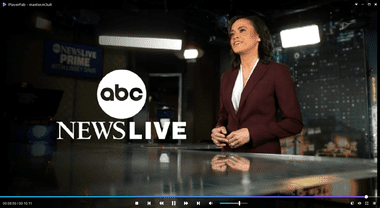
国内では NHK General TV・NTV News24、米国では ABC News・CNN USA・Newsmax など、ニュース系のチャンネルが比較的接続しやすく、通信も安定している。
Music Radio
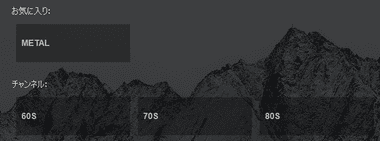
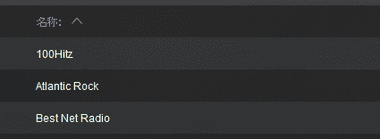
Music Radio ではインターネットラジオの再生が可能で、カテゴリーを選択してチャンネルをダブルクリックして再生。
IPTVと同じで登録されているチャンネルすべてが再生できるわけではない。
備考
強力なライブラリ機能やコピーガードを解除して DVD/ BDを ISOファイルで保存できるなど多機能だが、PowerDVD などでは有償でバージョンアップしないと更新されない AACSキーが、ライセンスが有効なら無期限に更新されるのが地味に便利で、価格も PowerDVDのサブスク約 1年分で PlayerFab Ultra HD プレーヤーの無期限版が購入できるのでコスパも抜群。
購入方法

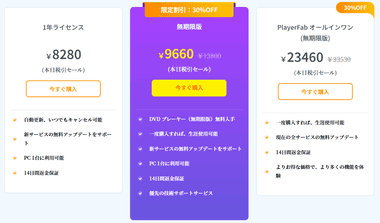
公式サイト の「今すぐ購入」をクリックして購入手続きに進み、クレジットカードで決済後 DVDFabの会員登録を行い、登録したメールアドレスとパスワードで製品をアクティブ化する。
プランはライセンスに有効期限がなく永続的にアップデートが可能な 無期限版 とライセンスに有効期限がある サブスクリプション版 が提供されている。
関連記事
DVDFabで開催中のセール情報のほか、製品の購入手順とサブスクリプションのキャンセル方法、製品購入後に必要な DVDFabアカウントの登録とライセンスの認証方法を紹介。
DVD/ Blu-rayの保護解除機能を実装し、コピー・リッピング・メディアコンバーター・オーサリングなど DVDFabの全機能を利用できる リッピングのトータルソリューションアプリ
国内外の動画ストリーミングサイトで配信されているコンテンツの保護を解除し、オリジナルのクオリティでコンテンツをダウンロードできる 動画ダウンローダーのトータルソリューション
ディープラーニングを使用して DVD を Blu-ray画質に、Blu-ray を UHD BD 画質へ 鮮明な のアップスケーリング ( 高解像度化 ) を実現するモジュール
システムトレイに常駐してドライブにセットされた DVD / Blu-ray /UHD Blu-ray のコピーガードの解除とリッピングが可能なモジュール